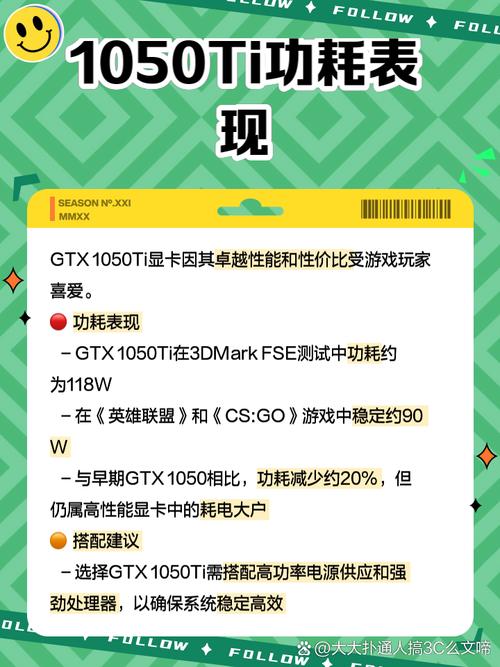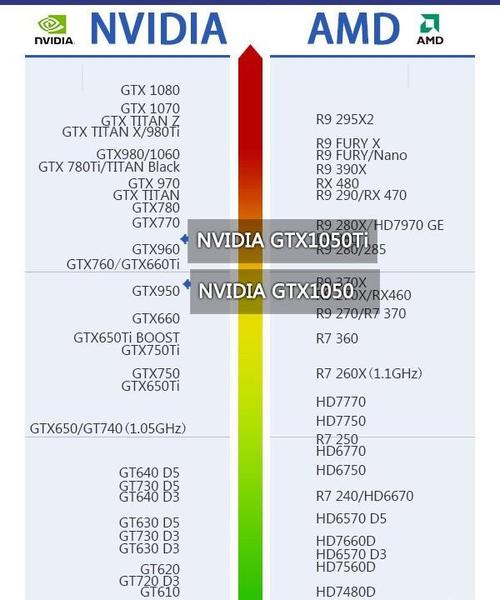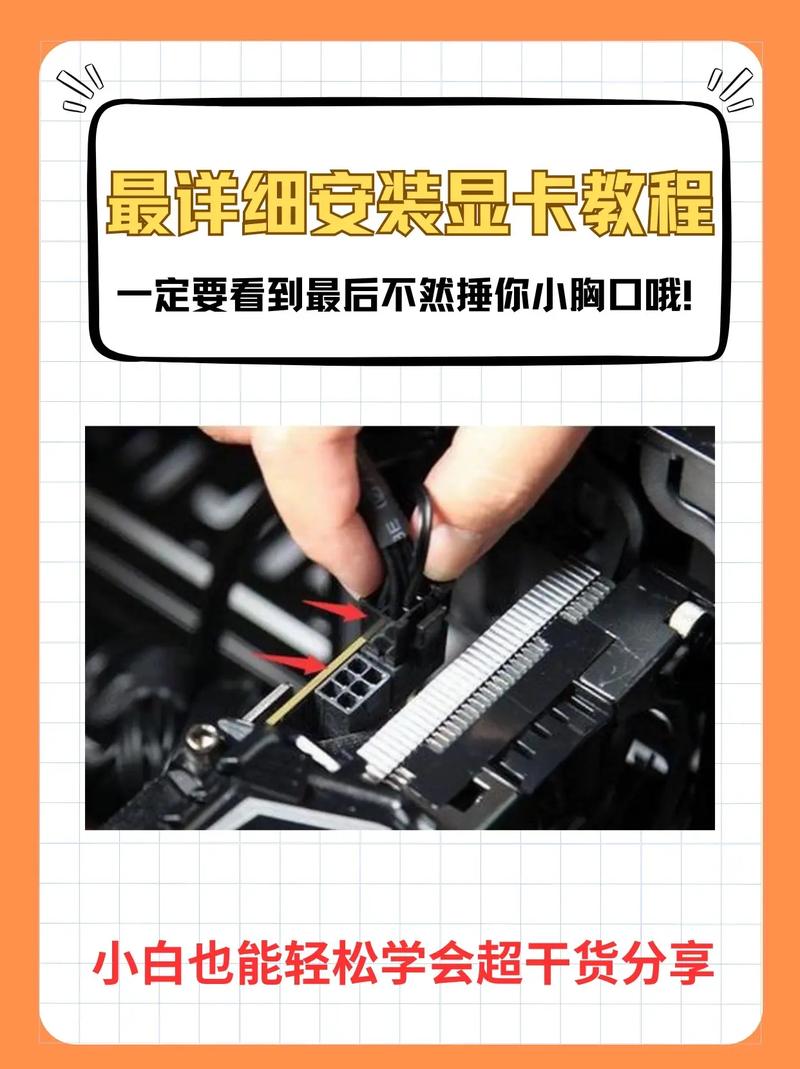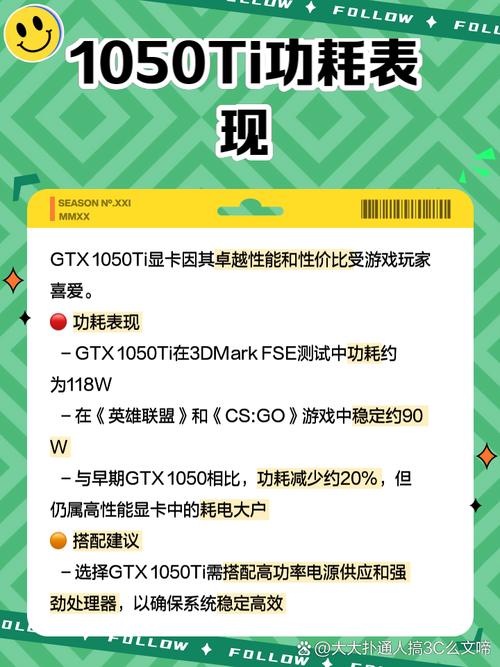GTX1050Ti是一款备受认可的显卡,众多用户对其外接方式都抱有浓厚兴趣。因此,有必要向大家详细介绍GTX1050Ti的外接方法。以下是关于GTX1050Ti外接的详细内容。
确认电源需求

GTX1050Ti的能耗不算高,但外接使用时电源需求同样不可忽视。通常情况下,它无需额外供电接口,主板上的PCI-E插槽提供的电力就足够使用。然而,为了保障显卡的稳定运行,电源的功率最好能保持在300瓦或以上。若电源老化或功率不足,建议您更换一个品质优良、功率适宜的新电源,如此一来,可防止因供电不足而造成显卡性能降低或电脑频繁出现故障。
检查接口匹配
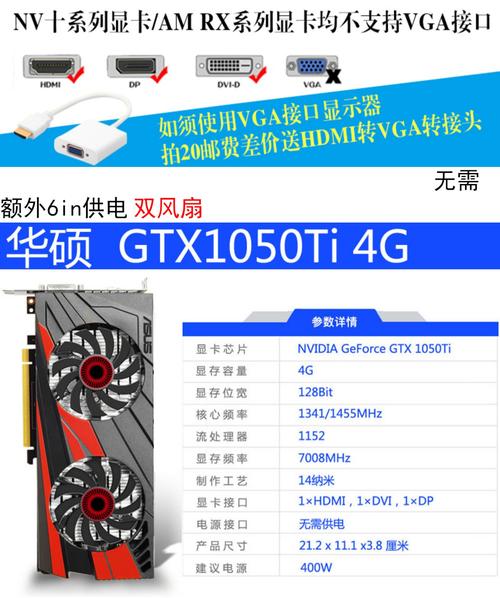
外接时需留意,电脑主板与GTX1050Ti的接口是否相吻合。显卡采用的是PCI-E接口,通常是PCI-E 3.0 x16版本,现在的大部分主板都具备了这一接口。但需留意,部分较老的主板可能仅配备了PCI-E 2.0接口,虽然可以兼容使用,但带宽会有所减少,这可能会对显卡的性能表现产生一定影响。所以,在外接前一定要确认接口规格。
拆卸原有挡板

打开电脑主机箱,你会注意到主板侧面通常有一排显卡挡板。这些挡板中,你要找到与PCI-E接口相对应的那一个,它被固定在机箱上。接下来,用螺丝刀将固定挡板的螺丝拧下来,然后轻柔地将挡板从机箱上取走。在这个过程中,要特别注意力度,以免损坏机箱及周围的其他部件。取下的挡板要妥善保管,以免丢失。
安装显卡到插槽

将GTX1050Ti显卡的金手指部分对准主板上的PCI-E插槽,接着垂直向下轻柔地推入。务必保证显卡安装牢固,确保金手指与插槽紧密贴合。若觉得插入有阻力,切勿强行操作,需检查是否正确对准。安装完毕后,使用螺丝将显卡固定在机箱内,这样能增强显卡的稳定性,防止使用时因松动而干扰信号传输。
连接显示器

GTX1050Ti显卡配备了多种视频输出端口,包括HDMI、DVI和DisplayPort等。在选择连接线时,需根据显示器的接口类型来决定。若显示器较为新颖,推荐优先选用HDMI线,因其传输速率较快,能够带来更佳的图像效果和音频传输。接通电源后,给显示器供电,启动主机以及显示器,通常情况下画面便会出现。
安装驱动程序

显卡装妥后,必须安装相应的驱动软件,以确保其性能达到最佳。您可访问NVIDIA的官方网站,下载适用于GTX1050Ti型号的最新驱动软件。下载完毕后,启动安装程序,依照屏幕提示逐步进行,请耐心等待安装结束。驱动程序安装成功后,您即可对显卡进行各项设置和优化,从而在游戏或其他应用中享受更佳的使用体验。
关于今天所提及的GTX1050Ti外接相关内容,你是否还有疑问?若你觉得这些信息对你有所帮助,别忘了点赞并转发!